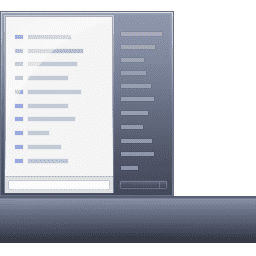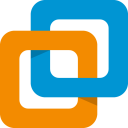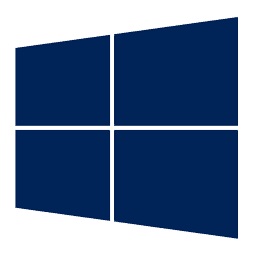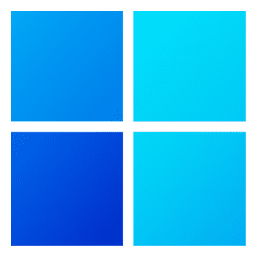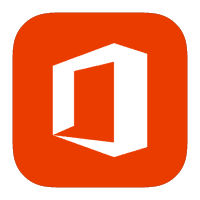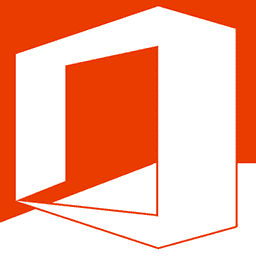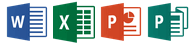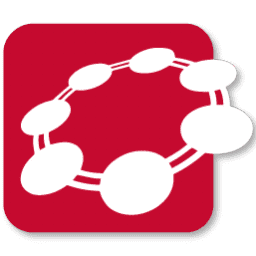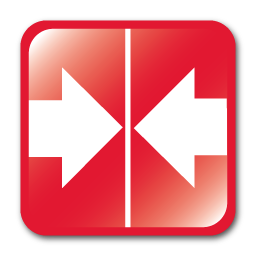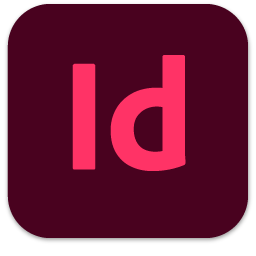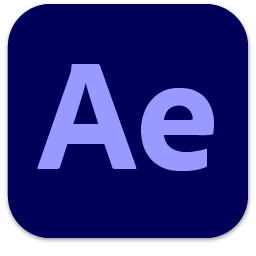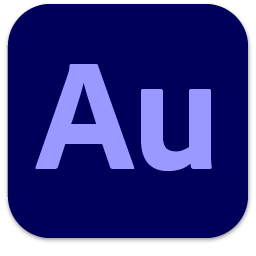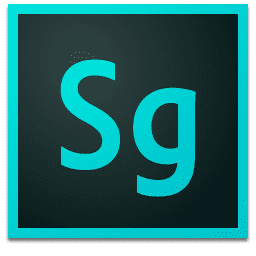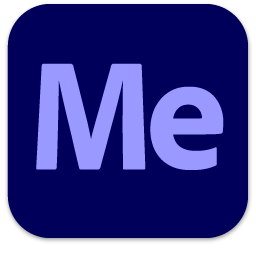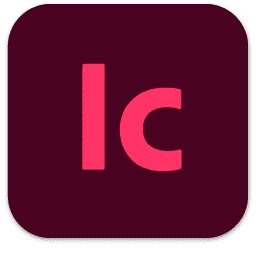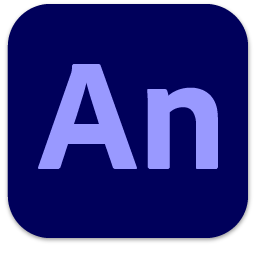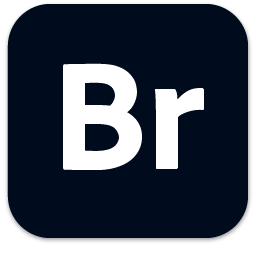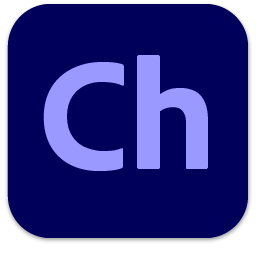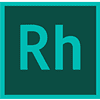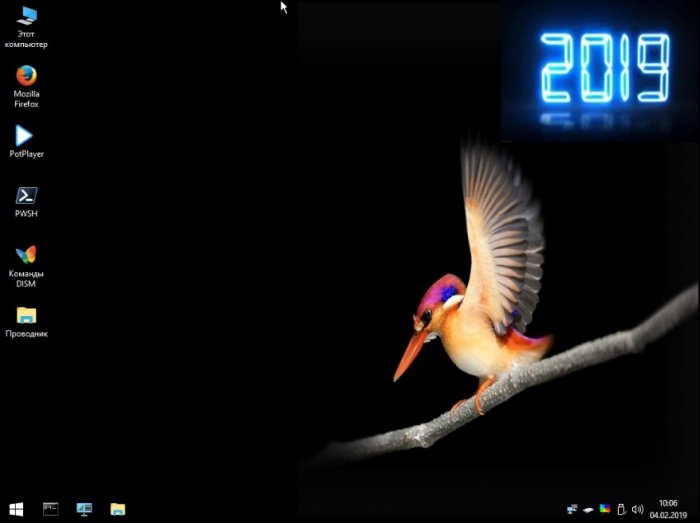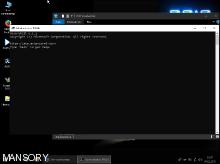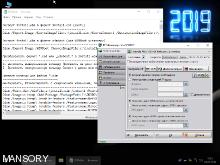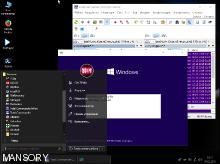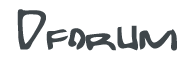Операционные системы ⇒ SOS Win10 PE Pearl Orient 17134.1 RTM 2019
|

Универсальные 32-64 бит приставки Flash-DVD-HDD для ПК на базе Win10 17134 RTM, Win10PE с обычным режимом загрузки и функциями для работы в сети, просмотра мультимедиа, установки Windows, их ремонта и восстановления.
Включен Visual C++ 2005-2008, PortableSoft и возможен запуск с основного HDD, диска C:\ при наличии на нем установленной Windows 7-10 32-64 бит... Используются CentBrowser, PowerShell 6.1.0 RC, Framework 2.0-3.5, EasyBCD, Windows7-USB-DVD-tool, Victoria 4,56 (SOS32), ATIH 113660 (заимствовано из Win10XPE 180915), SumatraPDF 3.1.2, WinNTSetup 3.9.1, AOMEI Partition 7.1, DISM 17763... Запуск на любых машинах, включая планшетники...
Возможности:
• Работать с сетью и мультимедиа можно без основной системы, HDD может не быть в принципе, если использовать флешку. Сама приставка может быть или на той же флешке, или на DVD. Можно настроить эл. питание отключение дисплея через 2 мин, HDD — через 5 мин, а закачка продолжится... Можете слушать музыку, смотреть ролики ютуб и Audio/Video DVD из файла или с компакт-диска, через PotPlayer или FireFox...
• установка всех Windows WinNTSetup,
• или только Windows 7-10, если install.wim (esd) лежит в папке sources приставки:
a)Windows 7-8.0-8.1-10 — через Setup (в том числе install.esd), сначала распаковка установщика, ярлык запуска появится на рабочем столе...
b)Windows 7-8.0-8.1-10 — через WinAutoLoad (переделан с DISM) распаковкой (только *.wim, для 10-ки выберите Установка Windows 8) на заранее подготовленный раздел (без скрытых разделов!) HDD, USB-HDD, VHD, подробности на рабочем столк в "Команды DISM"...
А также:
-работа с *.vhd
-работа с *.wim файлами
-работа с *.esd файлами
-работа с ISO образами
-работа с архиваторами
-работа с загрузочными записями и пр. (BootIce)
-разбивка, создание и сохранение разделов и другие операции с HDD
-просмотр документов WORD
-просмотр документов PDF
-просмотр справок CHM
-просмотр и редактирование рисунков
-ножницы (снимки экрана)
-удаление паролей
-серфинг по сети со звуком
-воспроизведение аудио-видео (PotPlayerMini)
-обработка 10-ки скриптами PowerShell
-запись образов формата BooTableUDF (MS) на флешки (Windows7-USB-DVD-tool)
Программы
загружаются только ярлыки (кроме uTorrent)
-7-Zip
-Acronis
-Aida64
-Atlantis
-BootIce
-DiskImage
-FileRecovery
-GimageX — перед использованием правой на Y:\y-Progs (SOS64 y-Progs64)\GimageX\wimfltr.inf, Установить!
-CentBrowser — просмотр веб страниц...Запуск с DVD не поддерживается, скопируйте на винт и запустите оттуда
-PotPlayer — файлы мультимедиа ассоциированы
-uTorrent
-PhotoFiltre
-NTPWEdit
-PassChanger
-PasswordRenew
-WindowsGate
-WinKeyFinder
-XP-Key-Reader
-PasswordCracker
-Restorator
-SumatraPDF
-TeamViewer
-TOTALCMD
-UltraISO
-UnLocker
-WinNTSetup
-WinRar
-WinSnap
-XCHM
-HDHacker
-HDSentinel 4.6 рус
-HDTunePro
-LLF-Tool
-AOMEI-PartAssist
-Paragon-HDM
-PartitionWizard
-UnLocker
-Victoria 456 (тест SSD, HDD)- только SOS32
Запуск с флешки
— Вставить флешку подходящего размера, открыть образ в UltraISO, Самозагрузка, Записать образ жесткого диска и выбрать в BIOS запуск с флешки...
— Параметры экрана можно сменить DisplaySettings, функционал ограничен в основном техническими нуждами, хотя фильмы и музыку можно через PotPlayer, CentBrowser... DirectX оставлен...
— автоматический выход на Рабочий стол с мелодией входа, если мелодии нет, а динамик у часов нормальный, значит вывод звука не определен. Выполните через Диспетчера устройств
установку драйвера на звук принудительно указав прямо на *.inf файл (выбрать из списка, установить с диска), после этого откройте Звук и выберите нужное по умолчанию...
Запуск с HDD
Чтобы не вставлять каждый раз флешку или диск и в BIOS выбирать запуск с них, да и резать удобнее, можно устроить запуск с HDD при условиях:
На диске С:\ стоит 7-10. Допускается наличие скрытых разделов. После запуска приставки:
Если на C:\ стоит 7-ка
1. Скопируйте папку Boot с носителя приставки (Y:\Boot) на диск C:\ без замены файлов!
2. Скопируйте файл bootmgr с носителя приставки (Y:\bootmgr) на диск C:\ с заменой существующего!
Если на C:\ стоит 8-ка ... пропуск
В обоих случаях
Скопируйте папки и файл с носителя приставки (Y:\) на диск C:\
— sources\
— y-Progs64\
— CdUsb.Y
Если у вас уже стоит 10-ка со скрытым разделом, достаточно на диск C:\ скопировать папки — sources\, y-Progs64\ и файл CdUsb.Y...
Работа с дистрибутивом 10-ки
для обработки примеров скриптов *.ps1 (для rs4, rs45) используется внешний PowerShell... добавлены Framework 2.0-3.0-3.6 для EasyBCD, Windows7-USB-DVD-tool...
1. Запуск SOS32/64 с флешки, через Управление дисками назначьте диску на котором будут выполняться операции букву Z !...
2. на диске z:\ создать папки z:\temp\ и z:\temp0\ для /ScratchDir и есть достаточное место ~ 25 gb...
3. Извлечь из оригинального образа на диск z:\install.wim (UltraISO) и распаковать его в папку z:\temp\:
Dism /apply-image /imagefile:z:\install.wim /index:1 /applydir:z:\temp\
4. Копировать на рабочий стол из папки y:\y-Progs\REZKA\ файл *.ps1 и левой кнопкой мыши переместить скрипт на ярлык PWSH6 на столе (PowerShell 6.0)...
5. Захват облегченного содержимого z:\temp\ в новый вим файл образа:
imagex /compress maximum /flags "Professional" /capture z:\temp\ z:\pip-install.wim "Windows 10 Pro" "Windows 10 Pro" и дальнейшая обработка шершнем из под системы, дочистка вручную из под SOS32/64...
Контрольные суммы:
SOS64_WIN.10.PE.RS4.RTM_RU_DVD_2019.iso
CRC32: AE2F585D
MD5: 7B9C4845C459358FF67CFD03C637012D
SHA-1: AFF9CCAED98008E3F4BE7D76B930AEEACA71BE35
SOS32_WIN.10.PE.RS4.RTM_RU_DVD_2019.iso
CRC32: 8E9753D4
MD5: C66DAB9CED6A5B48C44685CBC6814A58
SHA-1: 305F9529F6F44E78EE348F06C78A578A01AF817A
Автор сборки: Lopatkin
Язык интерфейса: Русский
Лечение: Не требуется
Скачать загрузочные диски SOS Win10 PE Pearl Orient 17134.1 RTM 2019 - x86/x64:
Вам закрыт доступ к данной инфомарции или блок был удален по требованию правообладателя. Для того, что бы получить доступ, вам необходимо выполнить Авторизацию на сайте
|
Другие новости по теме:
|
|
Комментарии
Avast Premium Security 25.12.6190a
От: Remark_
Встроенный в WIN10 и в WIN11 антивирус - лучший антивирус ! А вообще, для тех, кто умеет "правильно пользоваться инетом", антивирус вообще
Avast Premium Security 25.12.6190a
От: Strashnik
Сейчас в основном не вирусы рулят, а майнеры!
TidyWindow 3.7.0 + Portable
От: Termini
3.7.3 уже
FinePrint 12.20
От: diakov
на радаре, как и на остальные зеркалах - zip архив.
FinePrint 12.20
От: ss174
uploadrar с сылки качается экзешник, русский язык установка, пролечен в win 10 ругается антивирус установился работает респект
TidyWindow 3.7.0 + Portable
От: nifff
3.7.2 уже, там есть папка ru, но как переключить?
MemTest86 Pro 11.6 Build 1000
От: mbl800
Спасибо.
DaVinci Resolve Studio 20.3.1 Build 6
От: diakov
No
pdfFactory Pro 9.20
От: Leonid_R
Большое спасибо! Это мой любимый виртуальный принтер. Верстия 9.20 стала поверх версии 9.15 "как к себе домой".
SoftPerfect RAM Disk 26.1
От: Anton13
на 10 винду RAM Disk 26.1 не ставится говорит что винда не подходит
Universal USB Installer 2.0.3.0
От: Fedir
Пользуйтесь Вентум и будет счастье Все остальные утилиты это прошлое
Ventoy 1.1.10
От: pc_help67
Подробный обзор утилиты Ventoy
Microsoft Windows 10.0.19045 Version 22H2
От: pc_help67
Такой версии LTSC не существует Есть Microsoft Windows 10 Enterprise 2021 LTSC Version 21H2 и вам нужно скачивать Microsoft Windows 10 21H2
IObit Driver Booster Pro 13.2.0.184
От: Эдвард
Спасибо огромное! Обычная версия никак не хотела обновлять последние три драйвера, а эта - пожалуйста!
Wise Program Uninstaller 3.2.7.271 + Portable + Pro
От: Georg1k
REVO намного "сильнее"!